Tutorial Membuat Typography Sederhana Text 3D Effect pada Adobe Illustrator
Education
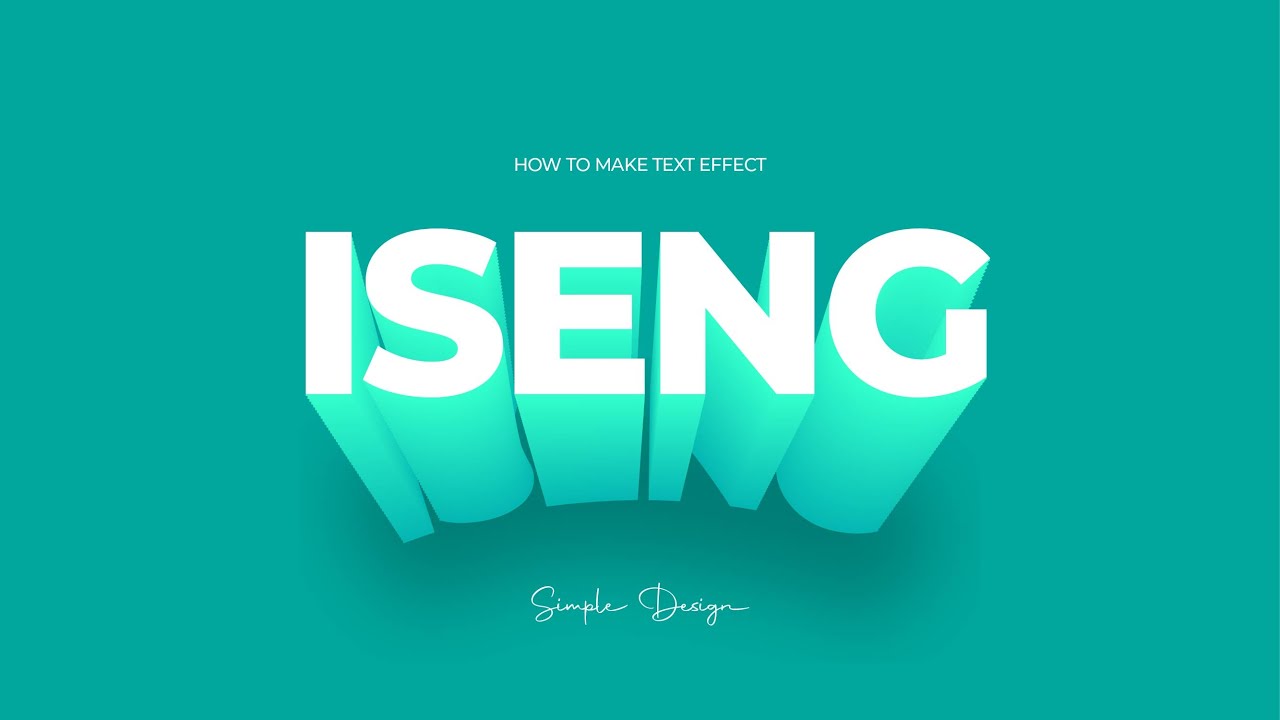
Introduction
Pendahuluan
Halo, Assalamualaikum warahmatullahi wabarakatuh. Pada tutorial kali ini, kita akan belajar cara membuat efek teks 3D sederhana menggunakan Adobe Illustrator. Mari kita mulai!
Langkah-langkah Pembuatan
1. Membuat Dokumen Baru
Pertama, buka Adobe Illustrator dan buat dokumen baru dengan mengklik File > New. Ubah ukuran dokumen menjadi 1287 x 21 piksel dengan resolusi 300 dpi, lalu klik OK.
2. Membuat Latar Belakang
Gunakan Rectangle Tool untuk membuat latar belakang. Pilih warna yang diinginkan dan sesuaikan ukuran latar belakang agar menutupi seluruh kanvas. Jika ingin menghilangkan garis tepi, Anda bisa memilih no stroke.
3. Menambahkan Teks
Buat layer baru dan kunci latar belakang agar tidak bergerak. Pilih Text Tool untuk menambahkan teks. Sesuaikan jenis huruf, ukuran, dan warna sesuai selera. Untuk memperkuat tampilan, Anda bisa menggunakan font seperti Montserat atau Bebas Neue.
4. Mengatur Posisi Teks
Untuk menempatkan teks di tengah, gunakan fitur Align. Selanjutnya, duplikat teks tiga kali dengan menekan tombol ALT sambil menyeretnya ke atas untuk membuat lapisan teks.
5. Menggabungkan Teks dengan Efek Blend
Pilih dua objek teks yang telah dibuat, lalu pilih Blend > Make untuk membuat efek transisi warna. Ubah warna objek sesuai kebutuhan, dan atur jumlah langkah pada pengaturan blend untuk mendapatkan hasil yang diinginkan.
6. Menyesuaikan Teks
Double-click pada objek untuk mengedit, gunakan Envelope Distort untuk membuat efek perspektif. Zoom out untuk melihat keseluruhan desain dan pastikan teks terletak di tengah.
7. Menambahkan Bayangan
Untuk menciptakan bayangan, gunakan Pen Tool untuk menggambar bentuk bayangan di bawah teks. Warnai bayangan dengan hitam, lalu terapkan efek blur agar terlihat lebih halus. Setelah itu, klik kanan pada bayangan dan pilih Send to Back untuk mengatur posisinya di belakang teks.
8. Menyelesaikan Desain
Atur opasitas bayangan untuk mendapatkan efek yang diinginkan. Anda bisa menambahkan ornamen atau elemen dekoratif lainnya sesuai keinginan.
Penutup
Tutorial ini menunjukkan cara membuat efek teks 3D sederhana di Adobe Illustrator. Semoga bermanfaat, dan jangan ragu untuk berlatih lebih lanjut. Wassalamualaikum warahmatullahi wabarakatuh.
Keyword
- Adobe Illustrator
- Efek Teks
- Typography
- 3D Effect
- Blend
- Bayangan
- Envelope Distort
FAQ
Q1: Apa yang saya perlukan untuk mengikuti tutorial ini?
A1: Anda perlu program Adobe Illustrator terinstal di komputer Anda serta sedikit pengetahuan dasar tentang alat-alat yang terdapat di dalamnya.
Q2: Apakah efek ini hanya bisa dibuat dengan teks?
A2: Meskipun tutorial ini fokus pada teks, Anda juga bisa menerapkan teknik yang sama pada objek grafis lainnya.
Q3: Bagaimana cara mengubah warna teks dalam proses ini?
A3: Anda dapat memilih objek teks yang ingin diubah, kemudian memilih warna dari panel warna atau menggunakan alat Eyedropper untuk memilih warna lain.
Q4: Bisakah saya menggunakan font lain selain yang disebutkan?
A4: Tentu! Anda bebas menggunakan font pilihan Anda sendiri sesuai dengan tema desain yang diinginkan.
Q5: Apakah ada cara lain untuk membuat bayangan yang lebih realistis?
A5: Ya, selain menggunakan efek blur, Anda dapat bermain dengan bentuk bayangan, variasi opasitas, dan mengubah warna bayangan untuk efek yang lebih menarik.


